☆「ページ編集」を開始する方法
- カテゴリー
- ページを編集する
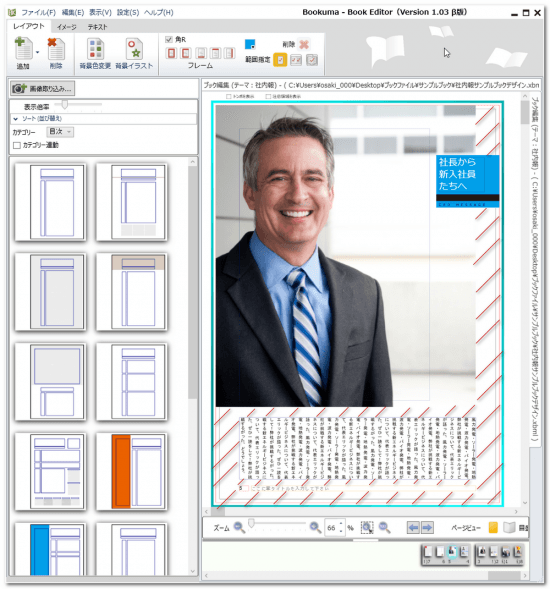
■赤い斜線部分が「ページ背景」
❶「ページ背景」または作業画面のキャンバス(ページ外の余白部分)上にオンマウスする
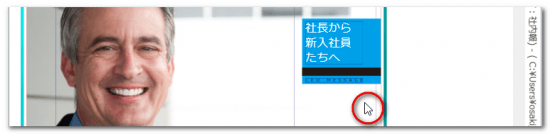
❷カーソル形状が「矢印」になったらクリックする
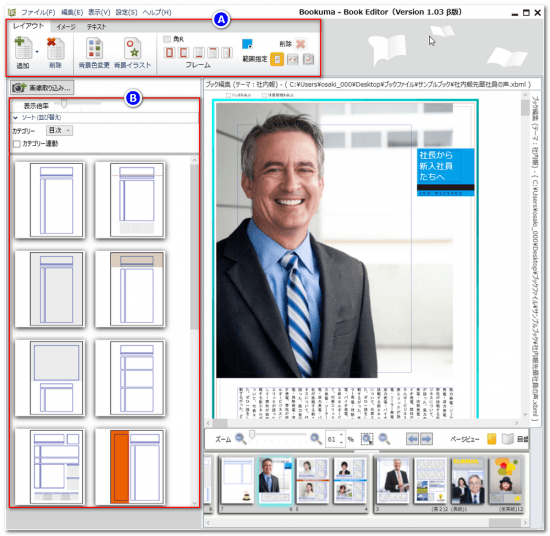
❸ページ機能が利用可能になった
Ⓐページの追加・削除・背景色・背景イラスト・フレームなどの設定などができる。詳しくは「ページ編集機能(レイアウトタブ)」の基本解説
Ⓑテンプレートの差し替えやページ挿入ができる。詳しくは、リストボックスの「テンプレート機能」
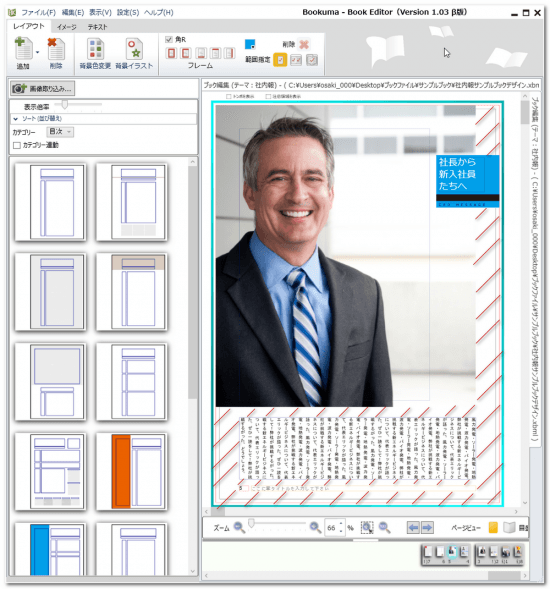
■赤い斜線部分が「ページ背景」
❶「ページ背景」または作業画面のキャンバス(ページ外の余白部分)上にオンマウスする
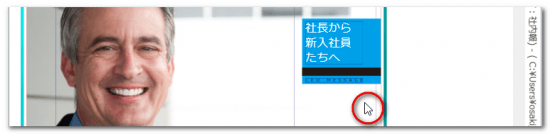
❷カーソル形状が「矢印」になったらクリックする
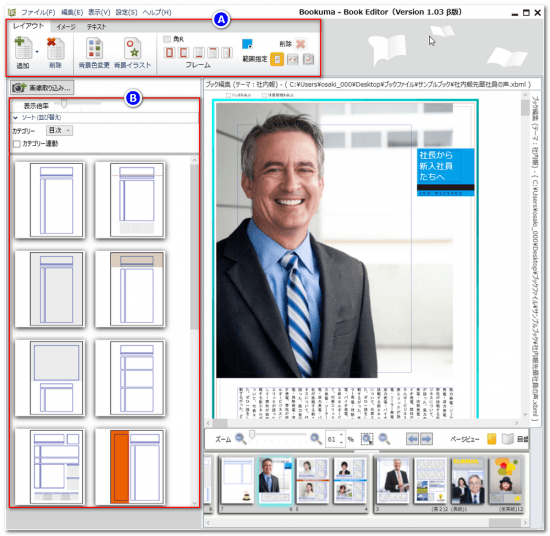
❸ページ機能が利用可能になった
Ⓐページの追加・削除・背景色・背景イラスト・フレームなどの設定などができる。詳しくは「ページ編集機能(レイアウトタブ)」の基本解説
Ⓑテンプレートの差し替えやページ挿入ができる。詳しくは、リストボックスの「テンプレート機能」
